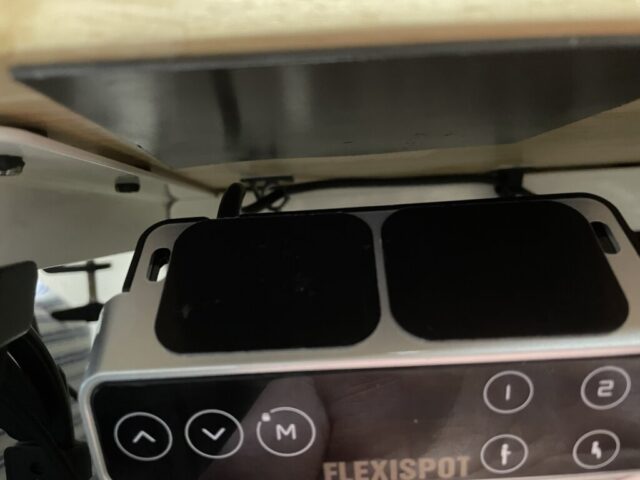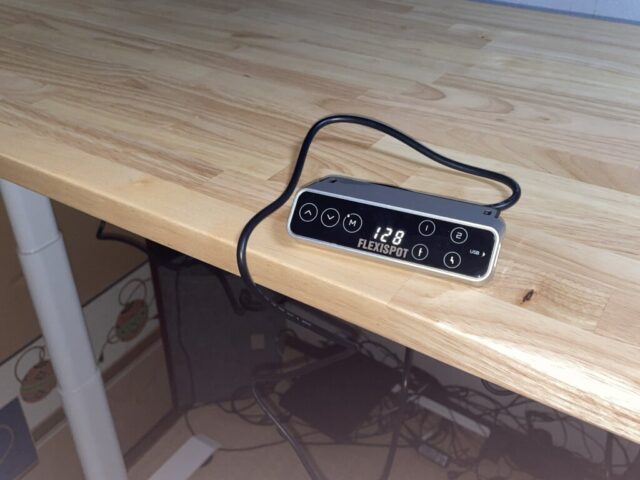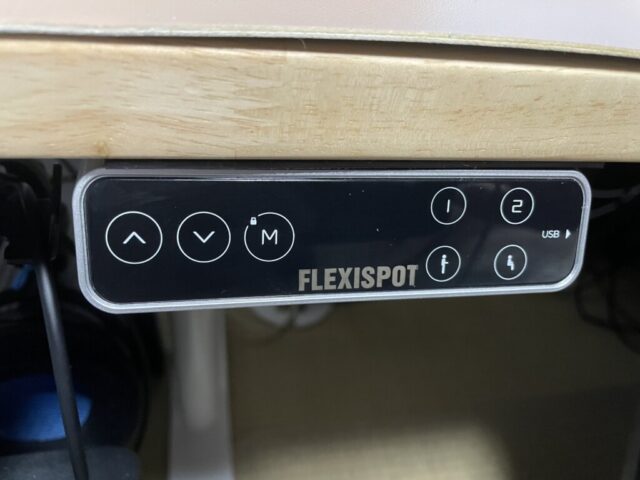ライザーです。
今回は、FlexiSpotの電動昇降デスクを自作する方法・手順について解説していきます。
ちなみに、使用するのは『FlexiSpot』で販売されている電動昇降デスクと『かなでもの』で販売されている天板です。
この記事では上記2つの製品を使用して、電動昇降デスクを組み立てていきます。
また、自作するにあたって、必要な道具の紹介と用途、オススメ製品についてもそれぞれ紹介するので、
「電動昇降デスクのDIYを考えている」
「FlexiSpot電動昇降デスクの自作方法が分からない」
という方は是非参考にしてみてください。
今回購入した製品↓
『FlexiSpot E8(脚のみ)』

FlexiSpotの脚については、EC5,EJ2,E7,E7 proでも全く同じ方法で組み立て可能です。
『かなでもの THE BOARD / ラバーウッド ナチュラル(160×60)、厚さ2.5cm』
天板についてはどこのメーカーでも問題ありません。
ちなみに、FlexiSpotの天板と脚のセットであれば予め天板側に穴が空いているため、比較的ラクに組み立てられます。
電動デスクを組み立てるのに必要な予算は下記記事で詳しく紹介しているので、良かったら参考にしてみてください。
「FlexiSpot」と「かなでもの」で電動昇降デスクを自作する方法(道具編)
☆電動ドライバー
☆ドリルビット(木工用:3mm、6mm)
☆鬼目ナット(M4×10)
☆六角穴付きボルト(M4×15~20)
☆さしがね、定規など
☆マスキングテープなど
☆掃除機
・マグネットシート
・スチールプレート
・カグスベール
※ ☆は必須です
1万円程度あれば、組み立てるのに必要な道具を一式揃えられます。
ただし、配線などの見た目にこだわる場合は2~3万円、ないしはそれ以上かかるので注意。
必須:電動ドライバー
一応キリで穴を空けて手動でネジを締めることも可能です。
ただ、今回はデスクに鬼目ナットを埋め込むための大きな穴を空ける必要があります。
そのため、電動ドライバーは必須と言っても良いでしょう。
仮に鬼目ナットを使用しない場合であっても、電動ドライバーは作業時間短縮に繋がるので買っておいた方が良いです。
必須:木工用ドリルビット


下穴用に3mmドリル、本穴用に6mmの木工用ドリルが必須です。
ちなみに、先ほど紹介したKIMOの電動ドライバーには金属用ドリルビットしか付属していないので、別途木工用ドリルビットを購入する必要があります。
ただし、FlexiSpotの板と脚のセットで購入した場合、板側に既に下穴が付いているため、下穴用のドリルは必要ありません。
今回は必須:鬼目ナットと六角穴付きボルトのセット
FlexiSpotを購入した際に付属している天板固定用のネジを使うだけでも問題なく天板と脚を固定できます。
ですが、個人的には鬼目ナットとボルトを使って固定する方法がオススメ。
理由としては、脚と天板をより強力に接合できたり、何度も緩めたり締めたりできるので、引っ越しの際簡単に分解・組み立てできるという大きなメリットがあるからです。
ちなみに、付属のネジだと付け外ししていくうちに天板の穴が緩んでしまうため、頻繁に分解・組み立てをするのには向いていません。
で、鬼目ナットについてなのですが、「種類が多くて何を選べば良いのか分からない」というDIY初心者の方もいると思います。
なので、参考までに鬼目ナットの選び方について簡単にまとめてみました。
・天板を貫通しない大きさを選ぶ
・鬼目ナットは手締め用の六角レンチで取り付けできる「ねじ込みタイプ」を選ぶ
・鬼目ナットのツバはあっても無くても良い
・鬼目ナットとボルトは”M4″規格のモノを選ぶ
・鬼目ナットとボルトは同じ規格(M4だったらM4)を選ぶ
天板の厚み20.0mm以下:10.0mm
天板の厚み25.0mm以下:10.0〜15.0mm
天板の厚み30.0mm以上:10.0〜20.0mm
以上条件を満たせている鬼目ナットであれば基本何でもOK。
固定用のボルトについては、購入した鬼目ナットに合わせた大きさのボルトを用意すれば問題ありません。
ちなみに、鬼目ナットと六角穴付きボルトは、それぞれ合計:14個あれば大丈夫です。
天板に脚を固定する用に12個、天板に操作パネルを固定する用に2個必要
「六角穴付きボルトの長さ」については、鬼目ナットのサイズ以上~天板の厚さ-5.0mm以下くらいで問題ありません。
例えば、今回私が『かなでもの』で購入した天板「THE BOARD / ラバーウッド ナチュラル」の厚さは25.0mm。
この場合であれば、「M4×10」の鬼目ナットと「M4×15.0mm」の六角穴付きボルトを選べばOK。
ボルトについては、頭部がプラスだとなめってしまうため、六角穴付きボルトがオススメです。
余談ですが、“M4”というのはボルトの外径4.0mm(厳密には外径4.0mmではなく規格上4.0mm)という意味で、“×10”は長さを指します。
必須:天板貫通防止用のマスキングテープ

電動ドライバーで天板に穴を空ける際、貫通防止のためにドリル部分に目印としてマスキングテープを貼っておきます。
マスキングテープでなくても、養生テープやセロハンテープでも代用可能です。
とにかく目印となるものであれば何でもOK
必須:直角かつ正確に線を引くための“さしがね”

脚の設置場所を正確に測るために必要です。
無ければ普通の定規やメジャーでも問題ありません。
必須:穴あけ時に出た木くずを吸い取る掃除機
鬼目ナット用に空けた穴から木くずがそこそこ出るので、掃除機はほぼ必須。
できれば使い勝手の良いコードレスのハンディ掃除機がオススメです。
あったら便利:組み立て用のボール型電動ドライバー

ネジ締めに便利な六角ビット↓

手動でネジを締めるのは手に負担がかかるので、半自動でネジ締めができる電ドラボールはあったら便利です。
ただ、手で絞めた方が正確にネジ締めできるので、付属の六角レンチでも問題ありません。
あったら便利:リモコンを天板に取り付けるためのマグネット

リモコンをネジで取り付けてしまうと、後から位置を変えるのはとても面倒。
しかも、後で位置を変えた時、見えない場所とはいえデスク裏穴を空けなくちゃいけないのってなんか嫌ですよね。
ということで、「デスク側にマグネットシート」を貼り付けて、「リモコン側にマグネット吸着用のスチールプレート」を取り付ける方法が個人的にオススメ。
マグネットシートであれば、剥がした後だとベタベタするものの比較的容易に剥がせます。
また、マグネットシートのサイズが大きければ、後からリモコンの微調整も簡単にできるのでオススメです。
参考までにE8の場合、リモコンのマグネットが装着できる範囲は『横幅:11.0㎝、縦幅:4.0cm』となっています。
なので、このサイズにあったスチールプレートを選べばOKです。
あったら便利:重い家具をカンタンに移動できるカグスベール
カグスベールを脚に挟むことで、キャスターと違って床を傷つけずにデスクを移動できます。
フローリングはもちろんのこと、畳やカーペットなど、基本的にどのような床であっても使用可能です。
しかも直置きとは比較にならないほど重いデスクがスムーズに動くので、「床を傷つけたくない方」や「家具の配置をよく変える方」であれば買っておいて損はありません。
また、デスク裏の配線作業や掃除の際に、簡単に動かせるとめっちゃラクになるので、私は絶対に買った方が良いと思います。
「FlexiSpot」と「かなでもの」で電動昇降デスクを自作する方法(手順編)
まず、自作するための手順については簡単にまとめるとざっとこんな感じです。
ちなみに、以下の手順は鬼目ナットを使用した場合の作業手順となっています。
1.電動昇降デスクの脚を一部組み立てる(ビームとサポートのみ組み立てる)
2.脚を天板の上に乗せて、穴を空ける位置を把握する
3.電動ドライバーで鬼目ナットを取り付けるための穴を空ける
4.鬼目ナットを取り付ける
5.ビームに昇降支柱と脚を取り付ける
6.天板と脚を六角穴付きボルトで固定する
7.配線作業などをして完成
鬼目ナットを使用しない場合は、穴を空ける位置を把握したのち、FlexiSpot付属のネジをそのまま使って固定すればOKです
以上を踏まえた上で、電動昇降デスクの自作方法について初心者の方でも分かるようもっと細かく手順を解説していきます。
良かったら良かったら参考にしてみてください。
また、組み立てる前に、「道具が一式揃っているか?」もう1度確認しておきましょう。
☆電動ドライバー
☆ドリルビット(木工用:3mm、6mm)
☆鬼目ナット(M4×10)
☆六角穴付きボルト(M4×15~20)
☆さしがね、定規など
☆マスキングテープなど
☆掃除機
・マグネットシート
・スチールプレート
・カグスベール
ビームとサポートを組み立てる
まず始めにビームとサポートを組み立てます。
組み立て方法は簡単で、(A)の袋に入ったネジ4本を赤丸のところに取り付けるだけです。
天板と脚を固定する位置を決める
次に、先ほど組み立てたビームとサポートを「ゴムが付いている側を下にして」天板の上に設置します。
ビームの長さは、中央の4つのネジを取り外すことで、簡単に調節できます。
天板を置く位置については、事前にさしがねや巻き尺などで測ってから決めましょう。
ちなみに、私の場合はクランプ固定式のマイクアームやヘッドホンハンガーを取り付けるため、余裕を持って天板の端から10cmのところに脚を取り付けました。
鬼目ナットを取り付けるための穴を空ける
次に、鬼目ナットを取り付けるための穴を空けます。
ここは少し難易度高めなので注意してください。
まず、鬼目ナットを取り付けるための穴の大きさと深さは以下の通りです。
穴の大きさ:鬼目ナットに合わせた穴(M4であれば直径5.7mm~6.0mmの穴を空ける)
穴の深さ:使用するボルトの長さよりも2.0~3.0mm程度短めの深さ
以上を心掛けながら作業していきましょう!
ちなみに、今回使用した鬼目ナットと六角穴付きボルトはコレ↓
ということで、早速穴を空けていきたいのですが、穴を空ける際は「絶対に最初から鬼目ナットに合わせた穴を空けない」ようにしてください。
鬼目ナット用の穴は1mmズレるだけでも合わなくなってしまいますから。
なので、穴を空ける際は必ず下穴を空けてから、本穴を空けていきましょう。
ちなみに、FlexiSpotで天板と脚のセットを購入した場合は、既に板側に穴が空いてるはずなので、下穴を空ける手順は省いてOK
ということで、まずは3.0mmの下穴用ドリルビットを使って天板に深さ10.0mm程度の穴を空けます。
また、電動ドライバーで穴を空ける際は、予めマスキングテープなど目印になるものを貼っておくと、天板を貫通する心配がなくなるのでオススメです。
そして、完成した下穴はこんな感じ。
下穴を“全て”空け終えたら、ビームとサポートプレートをどかして本穴を空けていきます。
ちなみに、穴を空けるのに使用するのは、6mmの木工用ドリルビットです。
穴を空ける際は、天板と垂直かつ慎重に電動ドライバーを使用して穴を空けていきましょう。
これと同じ作業を12回行います。
全て穴を空け終えるとこんな感じ。
これで、鬼目ナットを取り付けるための下準備が終わりました。
下穴に鬼目ナットを取り付ける
鬼目ナットの取り付け方はとても簡単。
先ほど空けた穴に六角レンチを使って、このように鬼目ナットを取り付けるだけです。
画像では電動ドライバーで装着していますが、付属の六角レンチでも問題なく取り付けられます。
取り付ける方法は電動でも手動でも良いのですが、電動に慣れてない場合は手動の方が正確に取り付けられます。
ビームに昇降支柱と脚を取り付ける
最初に組み立てたビームとサポートの上に、昇降支柱と脚を取り付けます。
この作業も簡単なので、説明書通りにやれば失敗することはまずないかと。
まぁ昇降支柱がちょっと重いので、そこだけは注意が必要かな?
まず、最初に組み立てた「ビームとサポート」と「昇降支柱×2」の取り付け作業からやっていきましょう。
取り付ける際は、(D)の袋に入ったネジを左右4本、合計8本使用します。
ネジ締めをする際は、1つずつではなく、全てのネジを徐々に締めていくのがポイント。
そうすることで、「ネジ穴が合わなくなる」という失敗を防げます。
次に、脚を昇降支柱に取り付けます。
取り付ける際は、(C)の袋に入ったネジを8本使用。
これで電動昇降デスクの“脚”は完成です。
天板と脚を六角穴付きボルトで固定する
天板と脚を六角穴付きボルトで固定する際は、以下の2通りあります。
1.天板を下にしてその上に脚を載せた状態でボルトで固定して、電動昇降器具を設置したのち、起き上がらせる
2.脚を起こして、上に天板を載せた状態でボルトで固定した後に電動昇降器具を設置する(鬼目ナット必須)
説明書通りの手順だと“1”の方法になりますが、1人で作業する場合は“2”の方法で固定するのがオススメです。
というのも、天板を付けた状態のデスクは50.0kg(脚だけで約33.0kg)近くあり、デスクを起こすのはかなりの重労働。
正直、成人男性1人でもギリギリできるかできないかというレベル。
ということで、今回は1人作業に向いている“2”の手法で解説していきます。
まず最初に、先ほど完成させた脚をこのように起こします。
この時、『カグスベール』を4枚脚と床の間に設置すると、デスクがスムーズに動かせるようになるので、買っておくと良いかもしれません。
次に、天板を脚の上に載せます。
天板を載せたら、下から六角穴付ボルトを使って固定。
ネジ締めをする際は、最初に4隅から締めていくと穴の位置がズレにくくなります。
この作業を合計12回行えば、天板と脚の固定は終了です。
配線作業などをして完成
最後に配線作業をします。
正直、配線作業が1番難しいです。
まず、「脚から出ているケーブル」と「電力供給電源ケーブル」と「リモコンのケーブル」をデスク下にあるボックスに、このような形で接続していきます。
ケーブルを接続する場所については左右とか全然関係ないので、ケーブル端子の形状に合った場所に接続するだけでOKです。
後、ケーブルがグチャグチャで気になるという方は、このような感じでまとめておくのがオススメ。
ただ、グチャグチャな状態でもケーブルカバーを取り付ければあまり目立たないので、そこまで気にする必要はありません。
ケーブルをまとめ終えたら、ケーブルカバーを取り付けます。
取り付ける際に使用するネジは、(B)の袋に入ったネジ4本です。
最後に電源ケーブルを繋いで、動作確認を行います。
確認が終わったら取り敢えず、電動昇降デスクは完成!
後は、リモコンにスチールプレートを付けて、リモコンを設置したい場所にマグネットシートを貼り付ける。
取り付けるとこんな感じ。
後は、モニターやスピーカーを設置したり、諸々配線作業をして全ての作業が終了。
正直、この「諸々の配線作業」がめちゃくちゃ難しいのですが、これはまた後日、私も完璧に配線作業ができるようになったら記事にします。
「FlexiSpot」と「かなでもの」で電動昇降デスクを自作しよう!
ということで、「FlexiSpot」と「かなでもの」で電動昇降デスクを自作する方法については以上になります。
まず、最低限組み立てるのに必要な道具と組み立て方法についてまとめるとこんな感じです。
☆電動ドライバー
☆ドリルビット(木工用:3mm、6mm)
☆鬼目ナット(M4×10)
☆六角穴付きボルト(M4×15~20)
☆さしがね、定規など
☆マスキングテープなど
☆掃除機
・マグネットシート
・スチールプレート
・カグスベール
※ ☆は必須です。
1.電動昇降デスクの脚を一部組み立てる(ビームとサポートのみ組み立てる)
2.脚を天板の上に乗せて、穴を空ける位置を把握する
3.電動ドライバーで鬼目ナットを取り付けるための穴を空ける
4.鬼目ナットを取り付ける
5.ビームに昇降支柱と脚を取り付ける
6.天板と脚を六角穴付きボルトで固定する
7.配線作業などをして完成
取り敢えず、以上の道具を揃えて今回紹介した手順通りに組み立てれば、初心者でもまず失敗することは無いかと。
っていうか私もこのデスクを組み立てる前はDIYすら一切やったことがない超初心者でしたからw
そんな私でも組み立てることができたので、多分この記事通りにやれば組み立てられると思います。
ちなみに、今回FlexiSpotの電動昇降デスクを組み立てるにあたって、様々な記事を参考にしました。
参考にした記事を勝手に紹介します↓
FLEXISPOTを自作天板×鬼目ナットでパソコンデスク構築【DIY】 FAVOFULL
【FLEXISPOT】電動式スタンディングデスクE8セット(竹天板)組立動画
先駆者の方たちには感謝の気持ちでいっぱいです。
本当にありがとうございました!

FlexiSpotの脚については、EC5,EJ2,E7,E7 proでも全く同じ方法で組み立て可能です。